Po montavimas, atnaujinimas y kai kurių komponentų pritaikymas en LMDEPažiūrėkime, kaip pasiekti šiek tiek daugiau našumo, ypač jei turime mažiau galingų kompiuterių arba, kaip ir aš, esame vieni iš tų, kurie mėgsta išnaudoti kiekvieną RAM vietą.
Daugelį patarimų, kuriuos pateikiu žemiau, galite pasiekti naudodami įrankius, kuriuos įtraukia pati monetų kalykla, todėl parodysiu du būdus, kaip tai padaryti.
RCConf.
Pirmas dalykas, kurį ketiname padaryti, yra įdiegti patys rcconf. Įdiegus šį paketą, mes galėsime kontroliuoti, kurie procesai pradedami paleidus sistemą.
$ sudo aptitude įdiekite rcconf
Baigę diegimo procesą, galime jį vykdyti dviem būdais. Jei norime, kad procesai būtų vykdomi arba sustabdyti tą akimirką, vykdome:
$ sudo rcconf - dabar
jei norime, kad procesai nebūtų vykdomi tą akimirką:
$ sudo rcconf
Turėtume gauti kažką tokio:
Čia tarpo klavišu galime pasirinkti procesą, kurį norime pradėti nuo sistemos. Mano atveju pašalinu šiuos dalykus:
- exim4 (jei nepašalinome exim).
- „Bluetooth“.
- puodeliai.
- tiesioginė konfigūracija.
- samba.
- sanuotas.
- portmap (neprivaloma)
- pppd-dns
Darbalaukio optimizavimas.
LMDE kaip kildinamas iš „LinuxMint“, apima mintoolsir tarp jų „MintDesktop“. Su „MintDesktop“ Mes galime padaryti keletą dalykų, bet dabar mus domina tik 2 iš jų.
Skyriuje Windows, pažymime parinktį, kuri paryškinta žemiau esančiame paveikslėlyje.
Tai padarys išjungti efektą, kuris rodomas, kai maksimaliai padidiname arba sumažiname langą, ir kad vilkdami aplankų turinys nerodomas.
Tą patį galime pasiekti naudodami „Gconf“ redaktorius. Tam mes vykdome Alt + F2 ir mes rašome „gconf-editor“. Vėliau tai padarysime programos »metacity» general »sumažintas_resursai ir mes jį pasirenkame.
Turtų pašalinimas.
Vienas iš dalykų, kuriuos vartotojai „LinuxMint“ jie šaukėsi, turėjo galimybę išjungti Turtai, kuris yra ne kas kita, kaip žinia, pasirodanti su gyvūnu kiekvieną kartą, kai atidarome konsolę. Su „MintDesktop“ taip pat galima pasiekti skyriuje terminalas.
Arba galime tiesiog atidaryti terminalą ir įdėti:
$ sudo gedit /etc/bash.bashrc
Mes ieškome eilutės, kurioje sakoma:
/ usr / bin / mint-fortune
ir mes jį pakeisime į:
# / usr / bin / mint-fortune
Programos paleidimo metu.
Dabar mes taip pat galime šiek tiek palengvinti sistemą pašalindami programas / demonus, kurie prasideda įžengus į mūsų sesiją. Tam mes einame Meniu »Programos» Nuostatos »Programos paleidimo metu.
Jei bent jau aš, panaikinkite šių parinkčių žymėjimą:
- Spausdinimo eilės programėlė
- Vaizdinė pagalba.
- Dalijimasis asmens failais.
- Nuotolinis darbalaukis.
- „Bluetooth“ tvarkyklė.
- „Gnome Login“ garsas.
- mintAtnaujinti.
- mintApload.
- kalyklaSveiki.
- Disko pranešimai.
- „Evolution Alert Notifier“.
- „Pulseaudio“ garso sistema.
Turime nepamiršti, kad išjungiu man nereikalingus dalykus. Jei jums reikia iš pradžių pradėti kai kuriuos iš šių demonų, tada jo neišjunkite. : d
Kiti variantai:
Jei norime žengti šiek tiek toliau, galime pašalinti kai kuriuos kitus dalykus, pvz mintMenu ir įdėti meniu Gnomasarba valdykite tinklą rankiniu būdu, o ne „NetworkManager“.
Viskas, ką jums parodžiau šiame straipsnyje, yra tas, kad mano kompiuteris su 1Gb RAM prisijungti su 68Mb vartojimas RAM.
Atsisveikinimas su TTY:
Kitas būdas optimizuoti išteklius yra pašalinti kai kuriuos TTY ir naudoti tik būtinus. Tam mes redaguojame failą / etc / inittab.
sudo gedit / etc / inittab
Mes žiūrime ten, kur sakoma:
1: 2345: respawn: / sbin / getty 38400 tty1 2: 23: respawn: / sbin / getty 38400 tty2 3: 23: respawn: / sbin / getty 38400 tty3 4: 23: respawn: / sbin / getty 38400 tty4 5: 23: respawn: / sbin / getty 38400 tty5 6: 23: respawn: / sbin / getty 38400 tty6
ir mes komentuojame tuos, kurių mums nereikia. Mano atveju aš visada palieku 2:
1: 2345: respawn: / sbin / getty 38400 tty1 2: 23: respawn: / sbin / getty 38400 tty2 # 3: 23: respawn: / sbin / getty 38400 tty3 # 4: 23: respawn: / sbin / getty 38400 tty4 # 5: 23: respawn: / sbin / getty 38400 tty5 # 6: 23: respawn: / sbin / getty 38400 tty6

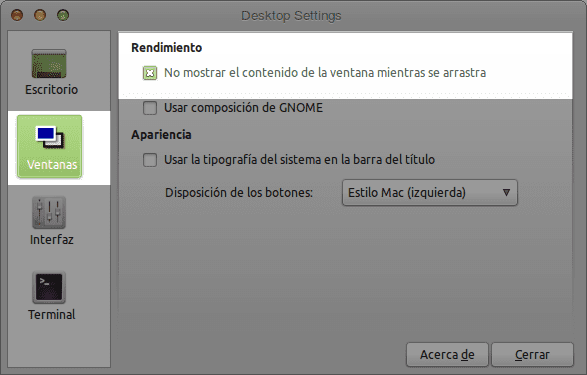
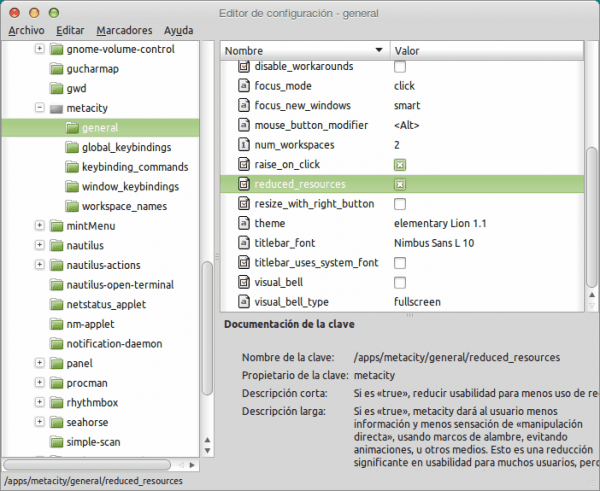

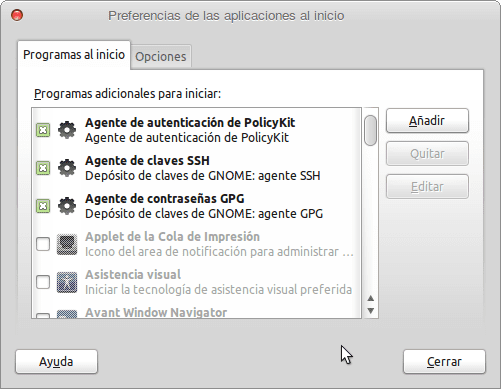
Aš palieku jums +1
labas2 😉
Ačiū bendrai 😀
Dar +1, ir jei būtų +20, tai padovanosiu tau 😉
Džiaugiuosi, kad jis tau tarnauja ^ ^
Labai ačiū, LMDE vadovai yra labai naudingi.
Sveikinimai iš Čilės.
Man tai patiko, aš jį pritaikiau ir tai buvo neįtikėtina. Turiu 2 klausimus apie LMDE ir jie yra:
- Kodėl 64 bitų versija prasideda beveik 80 megabaitų daugiau nei 32 bitų versija?
- Ar kas nors rado šią pamoką 64 bitų versijoje?
PASTABA: kad 32 bitų versijoje tai sukasi !!!
„Capsol“ yra labai paprastas, realybė yra ta, kad 64 bitų versijos visada suvartos daugiau nei 32 bitų versijos, o jei bandysite kde, liksite atvira burna apie tai, ką ji naudoja 64 bitų versijoje, o ne normalus dalykas, kuris eina 32.
saludos
Labai gera straipsnių serija, ačiū.
Ačiū, kad užsukote į 😀
Kaip galiu pakeisti GDM, kurį pagal numatytuosius nustatymus turi LMDE
labai gerai 🙂